Hirdetés
Szeretne megosztani egy mappát az OS X-ből a Windows számítógépével? Ezt egyszerűen megteheti a hálózaton keresztül az OS X beépített fájlmegosztási funkciójával.
Alatt Rendszerbeállítások> Megosztás, keresse meg a Fájlmegosztás lehetőséget az oldalsávon, és jelölje be a mellette lévő négyzetet. Most kattintson a „+”Ikonra a Megosztott mappák szakaszban, és használja a megjelenő Finder ablakot a megosztani kívánt mappa kiválasztásához és hozzáadásához.
Az olvasási / írási hozzáférést a felhasználók számára testreszabhatja felhasználók rész a jobb oldalon.

Ezután ellenőriznie kell, hogy az SMB protokoll aktív-e. Ehhez kattintson a gombra Opciók… és győződjön meg arról, hogy a Fájlok és mappák megosztása az SMB használatával jelölve lesz.
Továbbá, alatt Windows fájlmegosztás, jelölje be a felhasználói fiók neve melletti négyzetet a fájlmegosztás engedélyezéséhez. Kattintson Kész kilépés az opció párbeszédpanelen. A rendszerbeállítások párbeszédpanelt is bezárhatja.
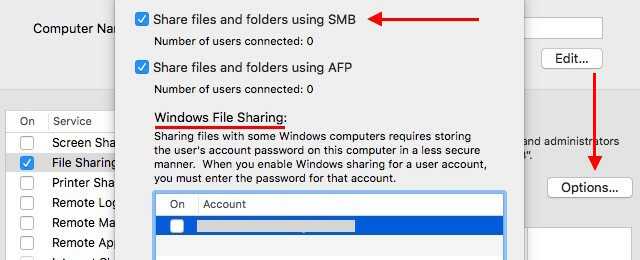
Most, amikor bejelentkezik a Windows számítógépbe, a megosztott mappát a File Explorer alatt találja meg
Hálózat> A ti_Mac_Name.Ahhoz, hogy ez a fájlmegosztó beállítás működjön, a Mac-nek ugyanabban a munkacsoportban kell lennie, mint a PC-vel, és konfigurálhatja úgy, hogy Rendszerbeállítások> Hálózat> A ti_WiFi_Hálózat > Haladó> WINS a Mac számítógépen.
Természetesen többféle módon is van ossza meg fájljait a Mac és a PC között Fájlok megosztása a Windows és a Mac között az AirDrop nélkülAz AirDrop csak az Apple eszközökön működik. Itt bemutatunk ugyanolyan egyszerű megoldásokat, amelyek ingyenesek, nem igényelnek kábelt vagy egyéb hardvert, és vezeték nélküli kapcsolaton keresztül nagy fájlokat tudnak továbbítani a Windows és a Mac között. Olvass tovább , de a fenti könnyen elérhető, és nem igényel harmadik fél eszközét.
Hogyan oszthatja meg a fájlokat és mappákat a hálózat számítógépei között? Szüksége van-e összetett beállításra?
Kép jóváírás: Billentyűzet-val kék megosztás gomb BeeBright készítette Shutterstockon keresztül
Akshata a kézi tesztelés, az animáció és az UX tervezés területén tanult, mielőtt a technológiára és az írásra összpontosított volna. Ez összehozta két kedvenc tevékenységét - a rendszerek értelmezését és a zsargon egyszerűsítését. A MakeUseOf oldalán Akshata ír arról, hogy a lehető legjobban ki tudja használni az Ön Apple készülékeit.


